|
<< Click to Display Table of Contents >> Календарь, события |
  
|
|
<< Click to Display Table of Contents >> Календарь, события |
  
|
Календарь в системе BP4 CRM используется в качестве планировщика.
Для настройки календаря используется сочетание элементов:
•Окна ввода диапазона дат (обычно представлено 4 месяца). Для выбора даты кликните мышкой по нужному числу; используйте клик мышкой при нажатом Ctrl или Shift для изменения диапазона.
Пример: Для установки диапазона из 4-х дней выделите первый день диапазона, зажмите Shift и кликните мышкой по последнему числу диапазона, либо просто кликните мышкой по первому числу диапазона и, сохраняя мышку нажатой, тяните ее до последнего числа.
•Вид отображения календаря: Время, День, Неделя, Месяц, Год
День. Для данного вида календаря в окне диапазона дат может быть выбрано несколько дней, а не только один.
Неделя. Данный вид подразумевает просмотр данных по календарным неделям, поэтому, даже если в окне диапазона дат был выбран только один день, автоматически диапазон поменяется на неделю.
Месяц. Вид календаря выводит данные на просмотр за месяц.
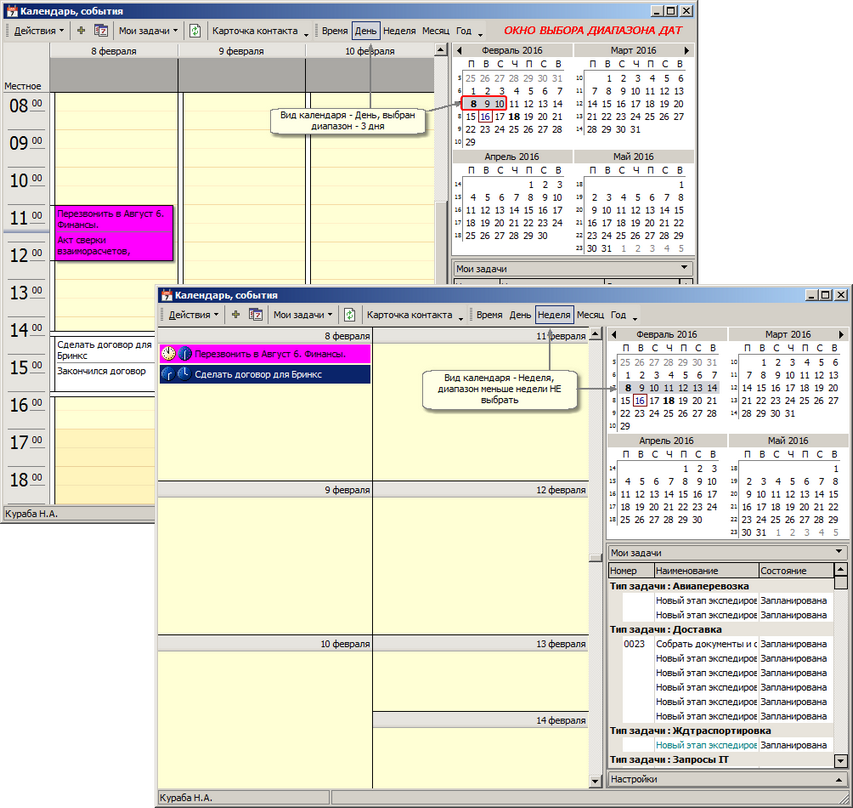
Внимание:
При необходимости ведения работы с разными часовыми поясами в Календаре предусмотрена опция меню Действия - Дополнительный часовой пояс. При ее активации для вида календаря - День - справа появляется еще одна шкала времени.
Для планирования в системе используется объект - Событие. Все события по выбранному диапазону дат отображаются в основной рабочей области календаря. События могут создаваться как в самом Календаре, так и в других объектах CRM: карточка Контакт, карточка Задачи.
События бывают одинарные и повторяющиеся. Для повторяющихся событий в карточке События можно настроить шаблон частотности повторений. >> Карточка События
События в календаре можно визуально выделять: для этого используются поля Метка и Стиль в карточке События.
1.Установить курсор в основную рабочую область Календаря в зону нужного дня или времени (если в диапазоне выбран один день). 2.Вызвать меню Действия/контекстное меню и выбрать команду Добавить событие, либо Добавить повторяющееся событие. 3.Заполнить карточку события и нажать кнопку Сохранить и закрыть, либо F12. |
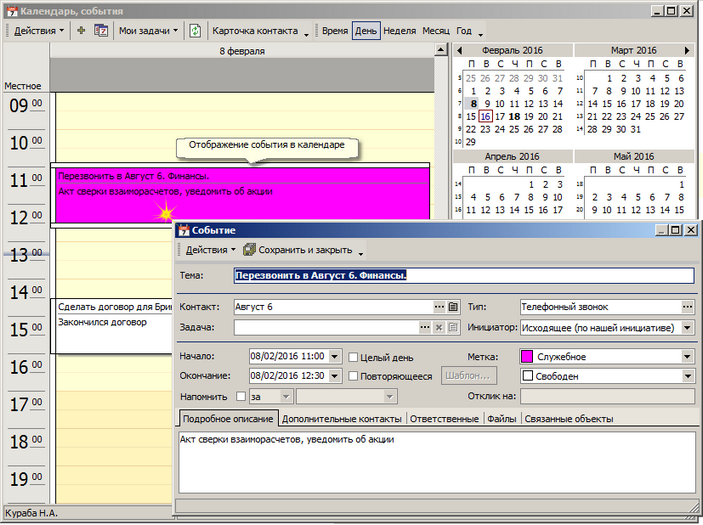
Дополнительная настройка отображения данных в Календаре
В правом нижнем углу окна Календарь, события находится открывающаяся панель, в которая может помочь пользователю в фильтрации данных в календаре. Для открытия панели Настройки нужно кликнуть по стрелки вверх.

На панели Настройки доступные фильтры объединены в блоки:
•Группировка (по умолчанию стоит НЕТ).
по менеджеру: все события календаря будут выстроены по колонкам по автору и ответственному менеджеру.
по контактам: все события календаря будут выстроены по колонкам по контактам.
•Инициатива (предложены для выбора (в том числе и множественного) значения поля Инициатор карточки Событие).
•Показать в календаре (фильтр по типам событий; набор данных зависит от заполнения справочника Типы событий).
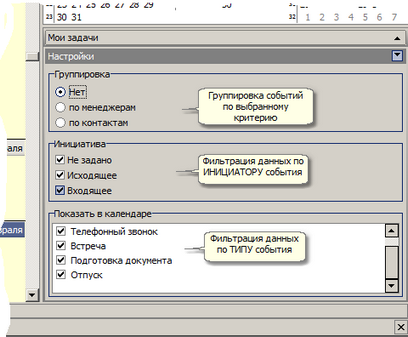
Кроме событий в окне Календаря справа под окном выбора диапазона дат также выведен список Мои задачи - незавершенные мои задачи, то есть незакрытые задачи, в которых текущий пользователь упомянут на вкладке Ответственные карточки задачи. Для работы со списком задач в календаре используется контекстное меню этой области календаря.
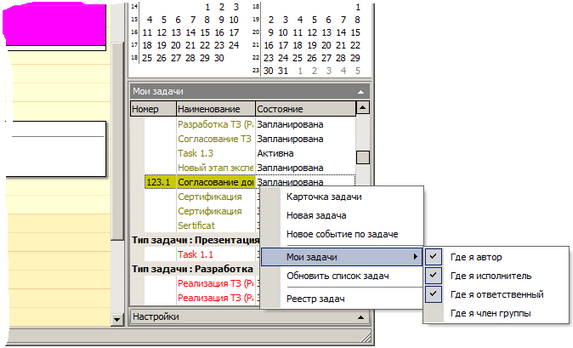
Для списка выводимых задач можно дополнительно использовать фильтр по зоне ответственности в задаче. Фильтра вызывается из контекстного меню для списка задач команда Мои задачи. На выбор предлагаются варианты: Где я - автор, Где я - ответственный, Где я - исполнитель, Где я - член рабочей группы. При множественном выборе выбранные варианты связываются по ИЛИ. Например, где я - исполнитель или где я - ответственный.
Смотрите также